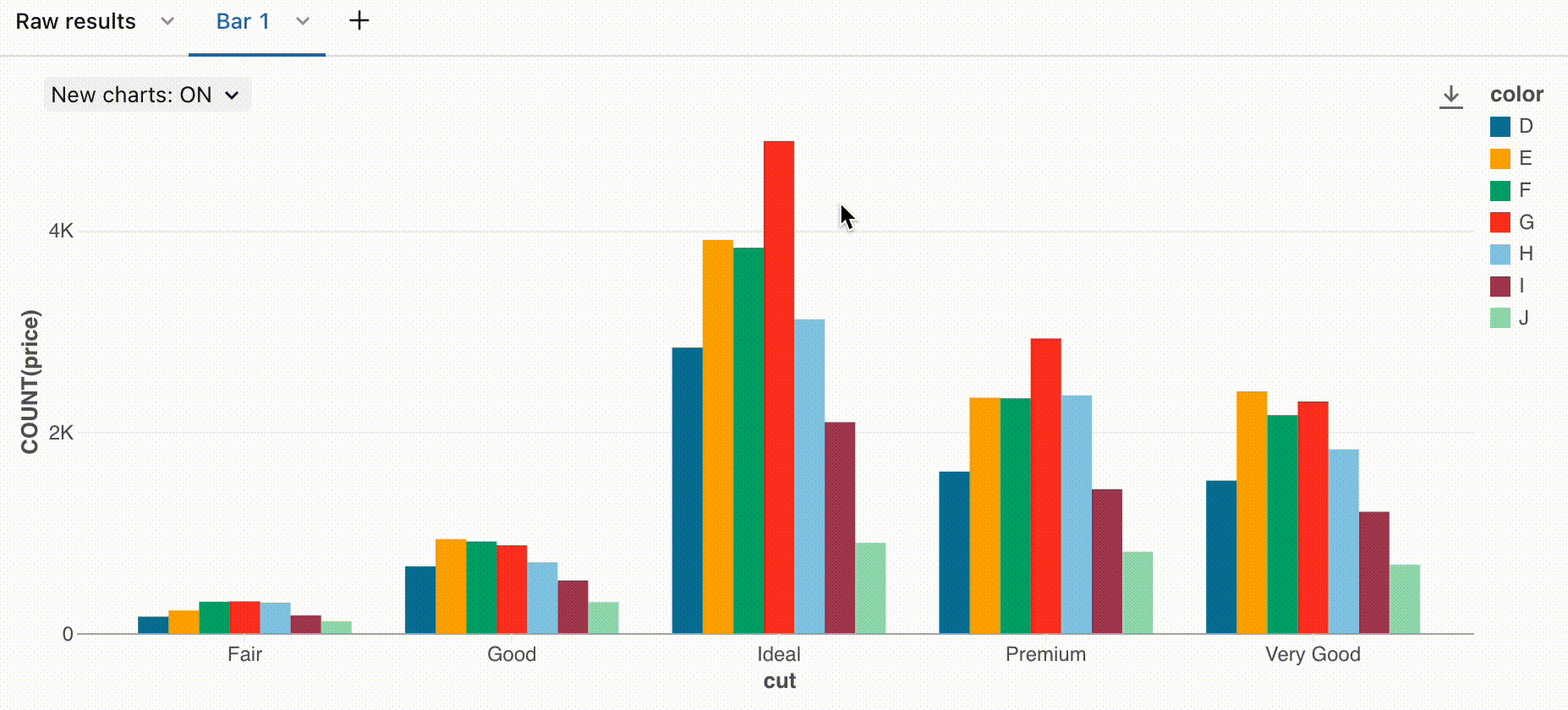Nya diagramvisualiseringar i Databricks
Viktigt
Den här funktionen finns i offentlig förhandsversion.
Azure Databricks har släppt en offentlig förhandsversion av nya diagram för visualisering av data i notebook-filer och i Databricks SQL. Dessa nya diagram har bättre prestanda, förbättrade färger och snabbare interaktivitet. De här diagrammen ersätter det äldre renderingsbibliotek som för närvarande används av Azure Databricks-diagram.
Följande diagramtyper påverkas av förhandsversionen:
- Ytdiagram
- Stapeldiagram
- Låddiagram
- Bubbeldiagram
- Kombinationsdiagram
- Heatmap-diagram
- Histogramdiagram
- Linjediagram
- Cirkeldiagram
- Punktdiagram
Färger
De nya diagramvisualiseringarna har nya standardfärger för att förbättra estetiken och läsbarheten. Färg är mycket viktigt för att klargöra vilka signaler som finns i data. Dessa nya färger har testats i stor utsträckning för läsbarhet för att säkerställa att diagramelement förblir urskiljbara.

Serieval
När du analyserar visualiseringar med flera serier kanske du vill välja en specifik serie som ska analyseras i ett diagram. De nya diagrammen stöder det här beteendet med följande kommandon:
- Klicka på ett enda förklaringsobjekt för att välja den serien
- Cmd/Ctrl + klicka på ett förklaringsobjekt för att markera eller avmarkera flera serier
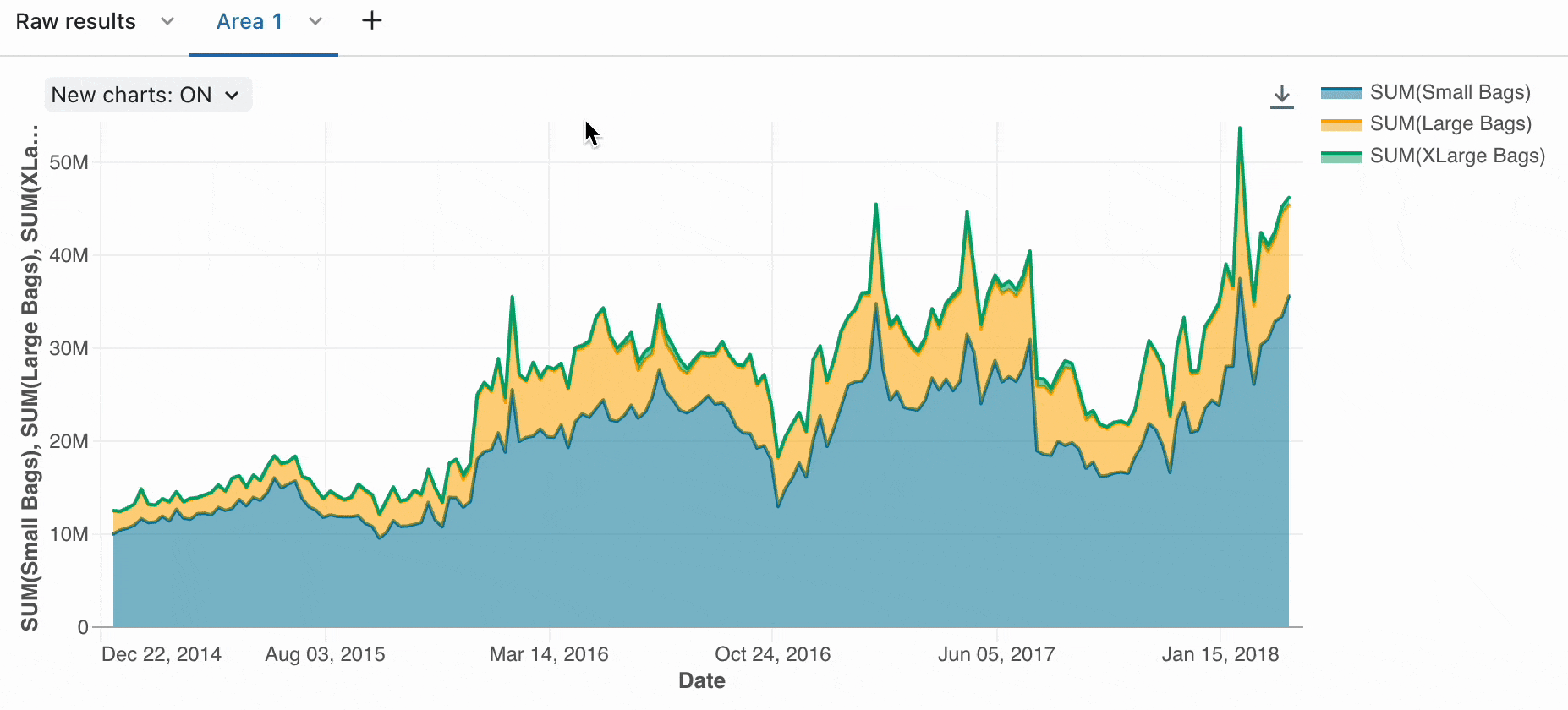
Sorterade knappbeskrivningar
När du analyserar tidsserievisualiseringar kan det vara bra att förstå rangordningen för varje serie vid en viss tidpunkt. Med de nya diagramvisualiseringarna sorteras knappbeskrivningar på linjediagram och oackade stapeldiagram nu efter storlek för enklare analys.
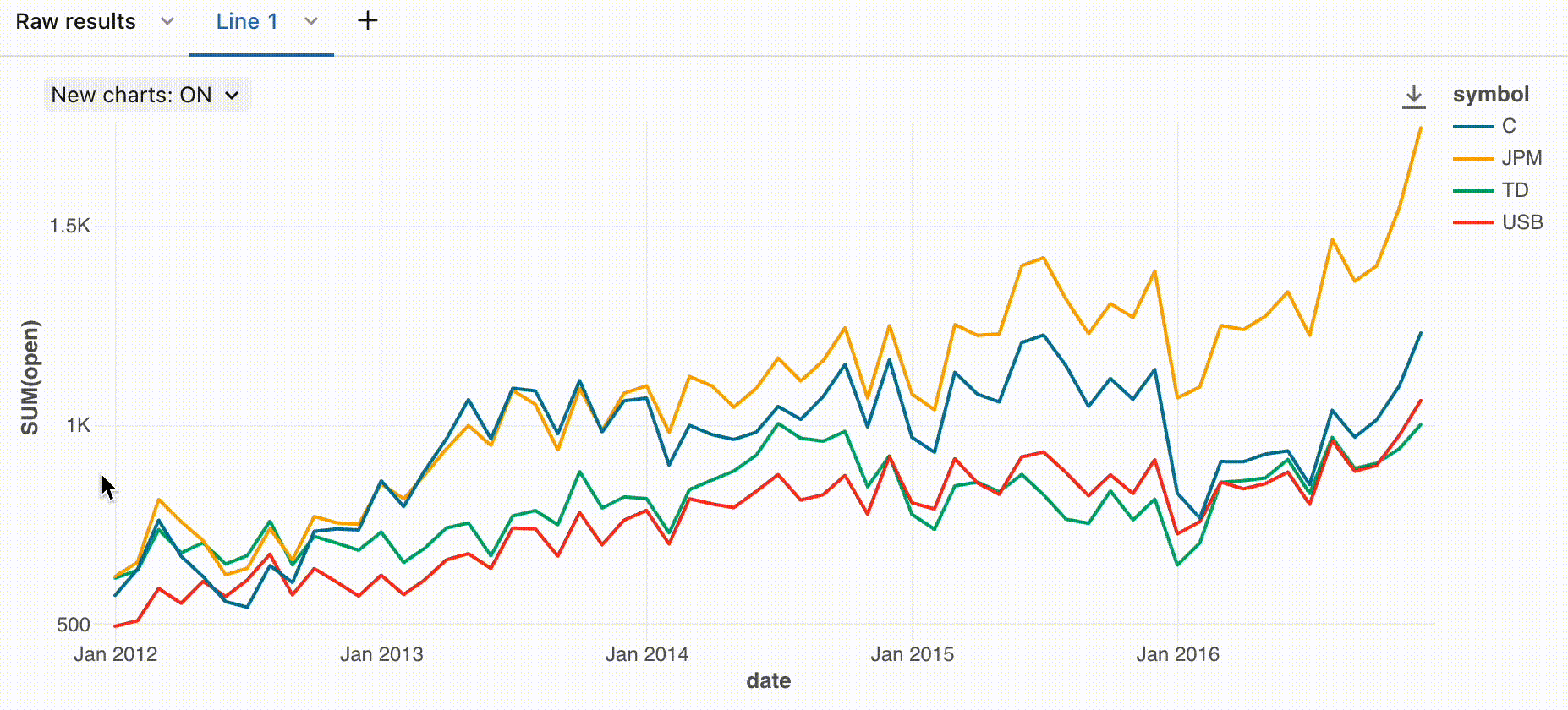
Zoom
För datatäta diagram kan det vara bra att zooma in på enskilda datapunkter för att undersöka detaljer och beskära extremvärden. Om du vill zooma in på de nya diagrammen klickar du och drar på arbetsytan. Om du vill rensa zoomen hovra över arbetsytan och klicka på knappen Rensa zoom i det övre högra hörnet av visualiseringen.
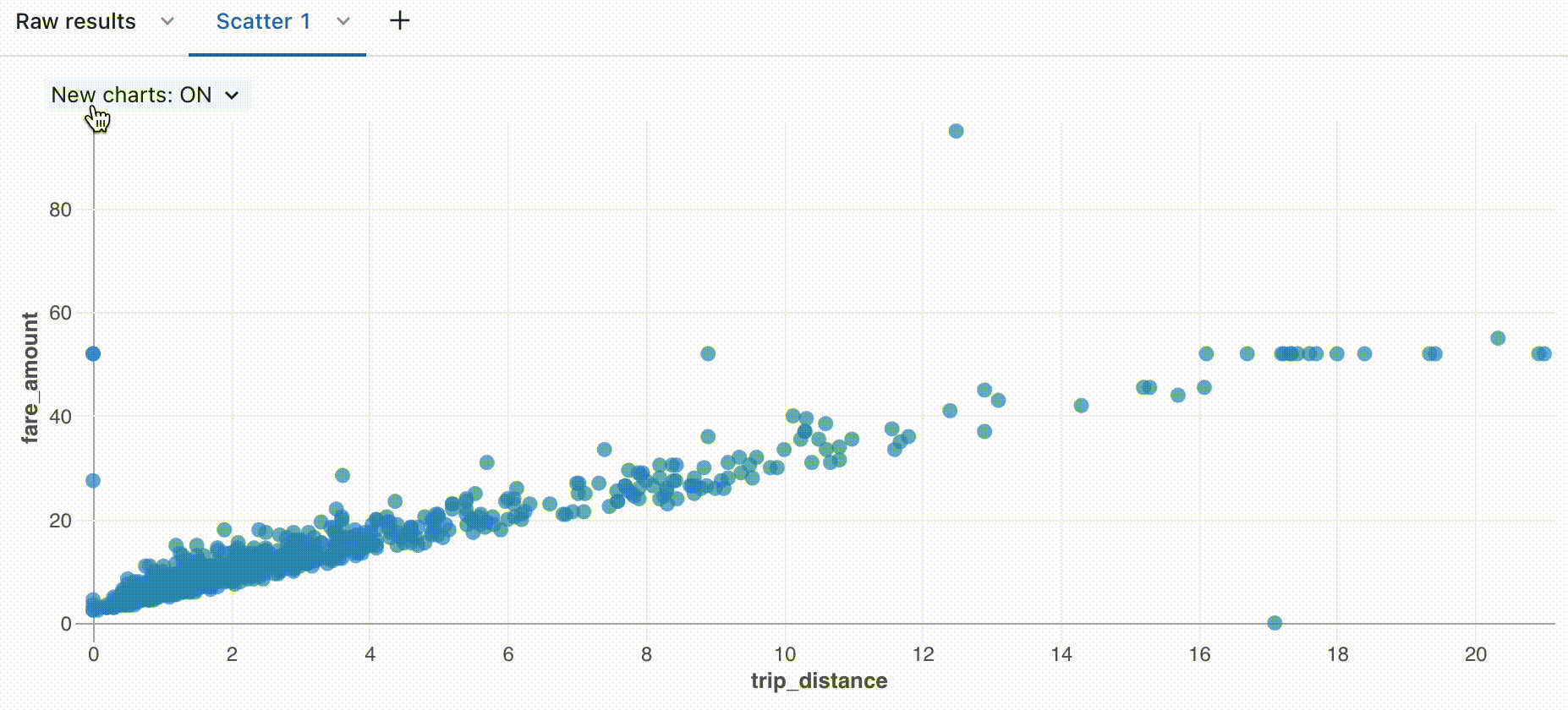
Ladda ned som PNG-fil
När du har skapat en visualisering kanske du vill lägga till visualiseringen i en presentation. Om presentationen har ett varumärkestema kanske du vill exportera visualiseringen som en PNG för att säkerställa en transparent bakgrund. De nya visualiseringarna stöder nedladdning av bilder som PNG:er. Om du vill läsa in en visualisering som en PNG-fil hovra över arbetsytan och klicka på nedladdningsikonen.